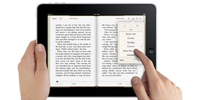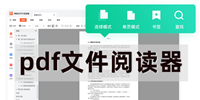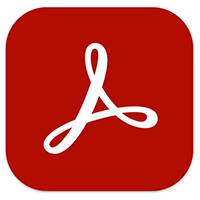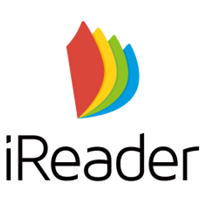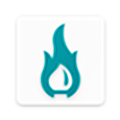极速pdf阅读器电脑版是一个功能强大的PDF文档阅读工具,极速PDF阅读器电脑版具有体积小,启动速度快,十分轻巧且占用内存极少的优点;提供单页,书本模式个性阅读,又有全屏,幻灯片等功能助您随心切换;独有的目录提取,精准搜索功能让您阅读更轻松,更省事。
极速pdf阅读器电脑版是一个功能强大的PDF文档阅读工具,极速PDF阅读器电脑版具有体积小,启动速度快,十分轻巧且占用内存极少的优点;提供单页,书本模式个性阅读,又有全屏,幻灯片等功能助您随心切换;独有的目录提取,精准搜索功能让您阅读更轻松,更省事。
极速PDF阅读器,1分钟了解
| 相关软件 | 版本说明 | 下载地址 |
|---|---|---|
|
极速PDF编辑器 |
最新版v2.0.2.3 |
查看 |
|
极速PDF转Word |
最新版v2.0.2.6 |
查看 |
| 福昕阅读器 | v9.4.1.16828 | 查看 |
| 迅捷pdf转换器 | v6.5 | 查看 |
| 看图王PDF阅读器 | 官方版 | 查看 |
| AdobePDF虚拟打印机 | 正式版 | 查看 |
软件特色
小巧快速
极速PDF阅读器电脑版体积仅有4M大小,十分轻巧同时占用内存极少;经过全面框架优化,瞬间启动,渲染更快速,给您带来极速的阅读体验。
个性阅读
阅读器提供了单页模式和书本模式两种阅读模式,同时又有全屏、幻灯片等功能助您随心切换。多种阅读模式,让您随心所欲畅游书海。
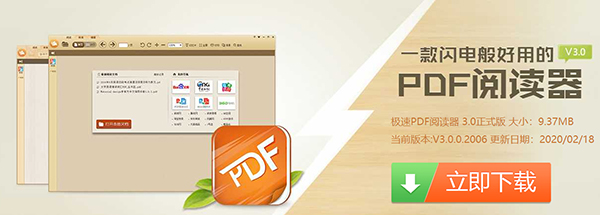
目录提取
阅读器为您自动提取文档目录,并显示出来,可以方便您通过查看文档目录,快速定位自己需要的内容,让您阅读更省事。
精准搜索
经过速度优化的文本搜索技术,让您快速精准的搜索pdf文件的内容,让您阅读更轻松。
注释功能
支持写字、高亮、下划线、箭头、画线、矩形、椭圆、删除线、波浪线。
安装步骤
一、在本站下载最新版的极速pdf阅读器安装包,双击运行。
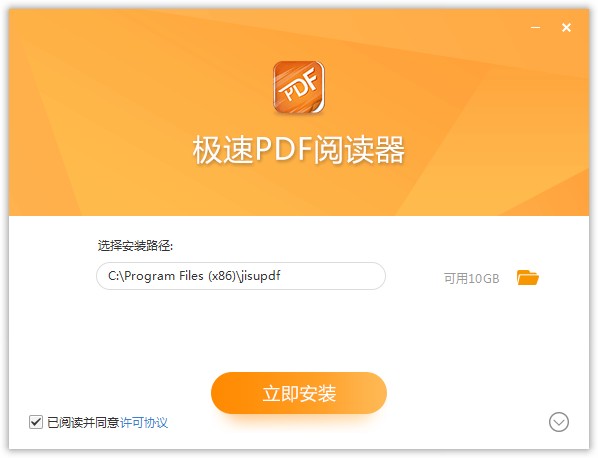
二、可以点击【浏览】,选择软件的安装路径;或者直接点击【下一步】,软件会安装在默认的位置。点开右侧隐藏的列表选项,根绝自己的需求决定是否勾选。点击“立即安装”
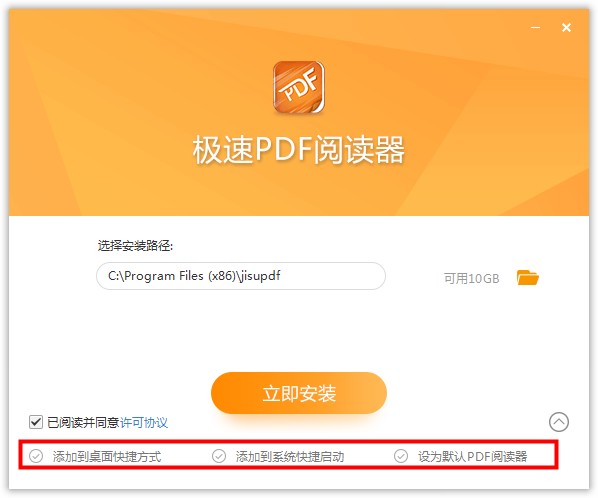
三、耐心等待软件安装完毕,点击【立即体验】就可以啦。
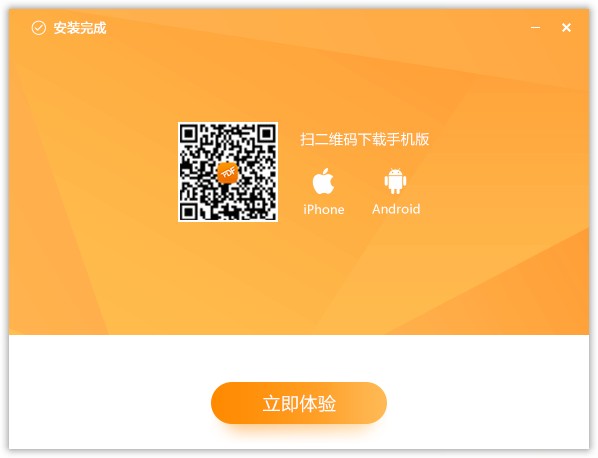
使用技巧
(1)极速pdf阅读器文档如何连续翻页?而不是跳翻?
极速PDF阅读器支持使用快捷键的方式设置连续翻页效果!
1.首先鼠标点击文档内容,设置连续阅读:CTrl+X
2.退出连续阅读模式只需再次按下快捷:CTrl+X 即可切换
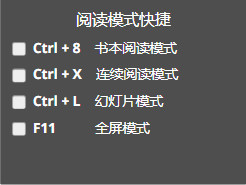
FAQ
问:如何取消右键显示?
1) 打开界面 2)进入“设置” 3)点击勾选“取消桌面右键提醒文字”
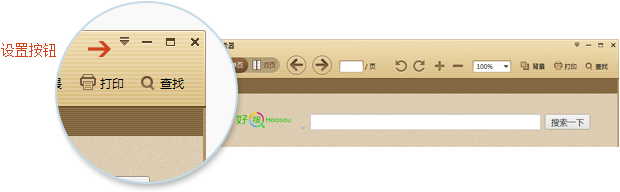
问:如何取消桌面快捷图标?
取消极速PDF转Word桌面图标: 直接删除即可(ps:快捷方式直接删除不会影响阅读器任何功能)
问:问题反馈入口怎样打开?
开启步骤:打开界面→进入“设置” →点击“问题反馈”(见图示)
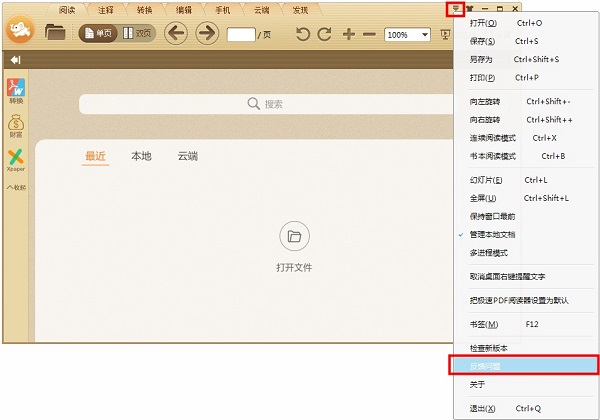
点击“反馈问题”后会进入网页端的问题反馈界面,如图所示:
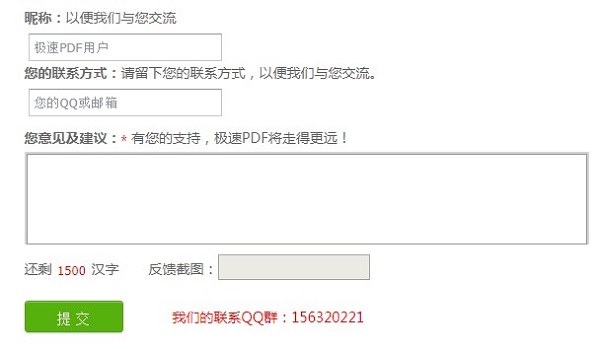
问:Win10/Win8/Win7怎么将极速PDF阅读器设为默认阅读器?
(1)通用方法:关于将极速PDF阅读器设为默认阅读器的方法,其实在软件安装的过程中就有了此问题的预设操作,在安装步骤第二步中,隐藏的列表选项中第三个选项就是勾选将极速PDF阅读器“设为默认PDF阅读器”,如图:
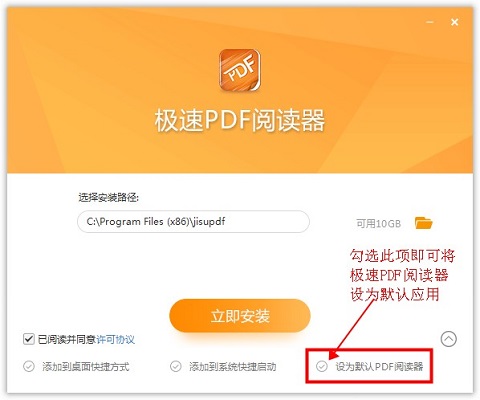
注:另外在安装完成后打开该软件进入软件界面时,如果极速PDF阅读器不是默认的PDF阅读器,也会有专门的弹窗提示提醒你将该软件设为默认应用程序。

(2)Win7系统设置方法
1.选中你想要打开的PDF文件,鼠标右键选择“打开方式”→继续“选择默认程序”
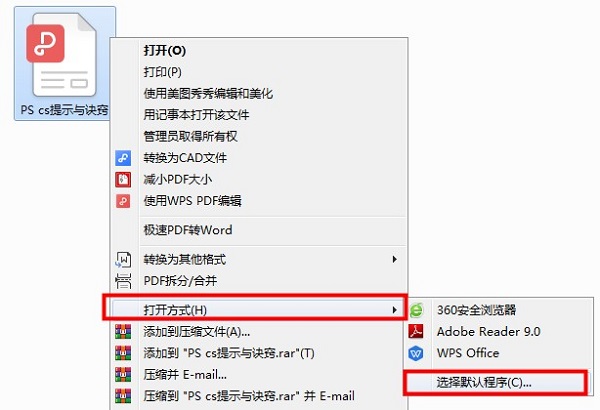
2.点击“浏览”找到极速PDF阅读器的应用程序或快捷方式,务必勾选【始终使用选择的程序打开这种文件】,再点击“确定”即完成设置
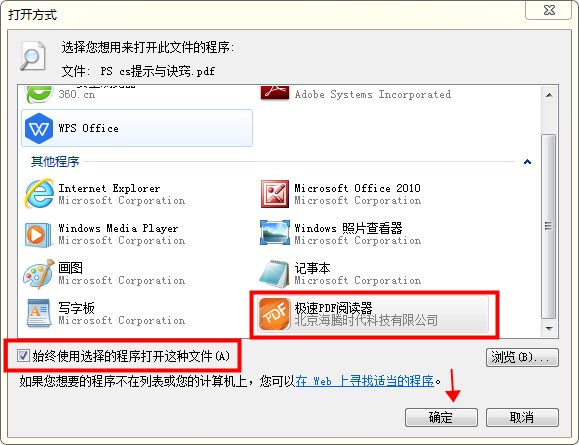
(3)Win10/Win8系统设置为默认程序的方法
1.找到您的PDF文档,同样是鼠标选中该文件,右键选择“打开方式”→“选择默认程序”
2.然后选择“所有.pdf文件都用这个应用打开”/“始终使用此应用打开.pdf文件”即可。
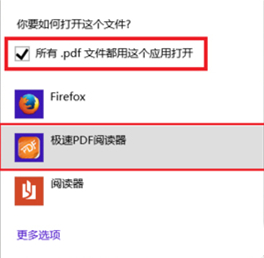
Win8系统设置界面

Win10系统设置界面
常用快捷键
(1)阅读&注释快捷切换
Ctrl+ N:注释
Ctrl+ R:阅读
(2)注释快捷键
Ctrl+ Shift + P:画笔
Ctrl+ Shift + W:写字
Ctrl+ Shift + H:高亮
Ctrl + Shift + U:下划线
Ctrl+ Shift + Y:箭头
Ctrl + Shift + M:画线
Ctrl + Shift + R:矩形
Ctrl + Shift + O:椭圆
Ctrl + Shift + D:删除线
Ctrl + Shift + F:波浪线
(3)阅读模式快捷
Ctrl+8:书本阅读模式
Ctrl+x:连续阅读模式
Ctrl+L:幻灯片模式
F11:全屏模式
(4)其他快捷方式
Ctrl+O:打开文件
Ctrl+S:另存为
Ctrl+P:打印
Ctrl+F:查找
Ctrl+ w:关闭文件
Ctrl+Q:退出
Ctrl+C:复制选中文本及图片
Ctrl+D:文档属性
Ctrl + w:关闭当前标签
Ctrl+/-:放大/缩小
F12:显示/隐藏书签
ESC:退出全屏或幻灯片模式
Up/ Down:向上/下滚动行
Home/End:第一页/最后页
Page Down:下一页
Page Up:上一页
Shift+空格:向上滚动一屏
空格:向下滚动屏
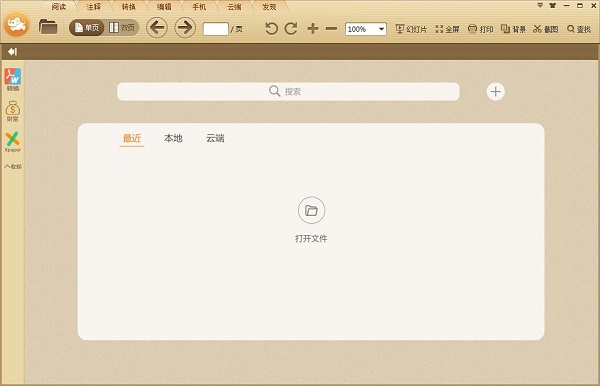
更新日志
功能优化 :优化了 PDF 渲染内核,提升了阅读和注释的体验,使用户在查看和批注 PDF 文件时能够享受到更流畅、更高效的操作过程。
问题修复 :解决了 PDF 目录无法全部展开的问题,确保用户可以方便地通过文档目录快速定位和查看所需内容。同时,修复了一些已知的小 bug,提高了软件的稳定性和可靠性。
软件特色
小巧快速
极速PDF阅读器破解版体积仅有4M大小,十分轻巧同时占用内存极少;经过全面框架优化,瞬间启动,渲染更快速,给您带来极速的阅读体验。
个性阅读
阅读器提供了单页模式和书本模式两种阅读模式,同时又有全屏、幻灯片等功能助您随心切换。多种阅读模式,让您随心所欲畅游书海。
目录提取
阅读器为您自动提取文档目录,并显示出来,可以方便您通过查看文档目录,快速定位自己需要的内容,让您阅读更省事。
精准搜索
经过速度优化的文本搜索技术,让您快速精准的搜索pdf文件的内容,让您阅读更轻松。
FAQ
一 取消右键显示
1) 打开界面 2)进入“设置” 3)点击勾选“取消桌面右键提醒文字”
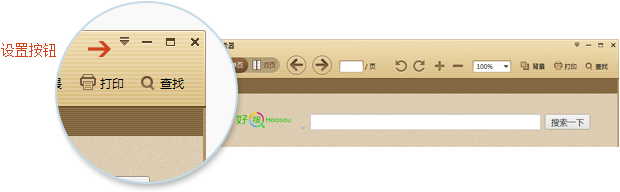
二 取消桌面快捷
取消极速PDF转Word桌面图标: 直接删除即可(ps:快捷方式直接删除不会影响阅读器任何功能)
三 问题反馈入口
1. 1)打开界面 2)进入“设置” 3)点击“问题反馈”(见图1)
2. 请联系我们QQ:2955022903
安装步骤
一、在本站下载最新版的极速pdf阅读器安装包,双击运行。
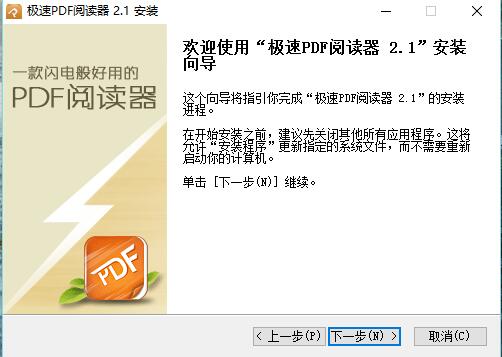
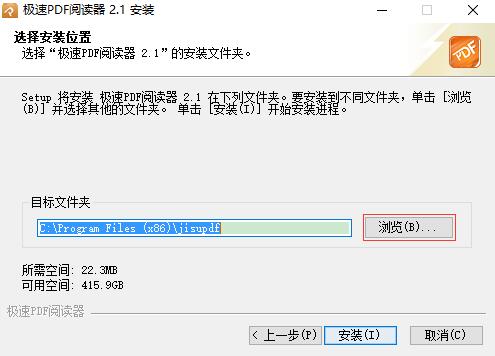
二、可以点击【浏览】,选择软件的安装路径;或者直接点击【下一步】,软件会安装在默认的位置。
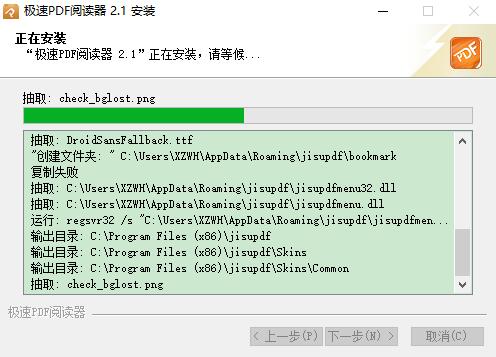
三、耐心等待软件安装完毕,点击【完成】就可以啦。
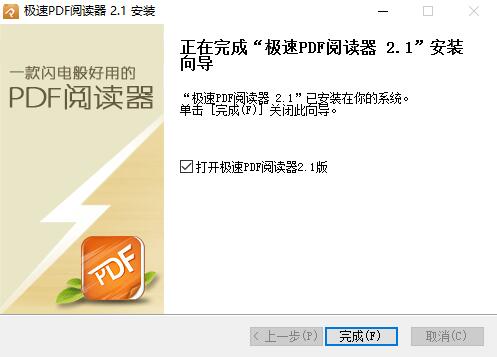
使用技巧
1)Ctrl + O打开文件
2)Ctrl + S另存为
3)Ctrl + P打印
4)Ctrl + F查找
5)Ctrl + W关闭文件
6)Ctrl + Q退出
7)Ctrl + C复制选中文本及图片
8)Ctrl + L幻灯片模式
9)Ctrl + 8书本阅读模式
10)Ctrl + X连续阅读模式
11)Ctrl + W关闭当前标签
12)+ / -放大 / 缩小
13)F11全屏模式
14)F12显示 / 隐藏书签
15)ESC退出全屏或幻灯片模式
16)Up / Down向上 / 下滚动一行
17)Home/End第一页 / 最后一页
18)Page Down / Page Up下一页 / 上一页
19)Shift + 空格 / 空格向上 / 向下滚动一屏


 CAJViewer 官方版 v9.5.0.25198
CAJViewer 官方版 v9.5.0.25198
 懒人听书 v8.5.41
懒人听书 v8.5.41
 书旗小说阅读器 电脑版 v12.0.8.206
书旗小说阅读器 电脑版 v12.0.8.206
 PowerPoint Reader(PPT阅读器) 4.3.5.10
PowerPoint Reader(PPT阅读器) 4.3.5.10
 金舟PDF阅读器 最新版 v2.1.7.0
金舟PDF阅读器 最新版 v2.1.7.0
 DesktopCal 官方正式版 v3.25.249.7575
DesktopCal 官方正式版 v3.25.249.7575